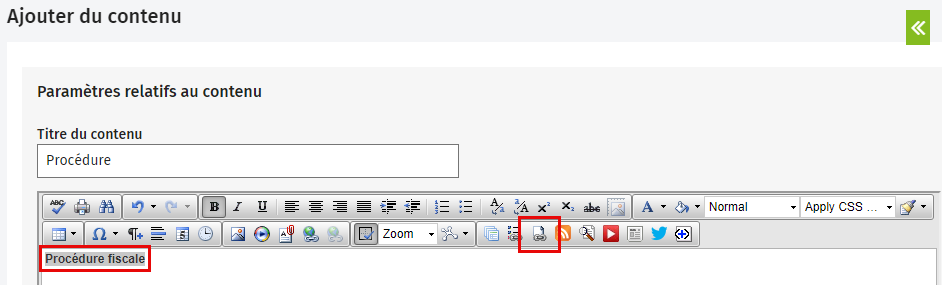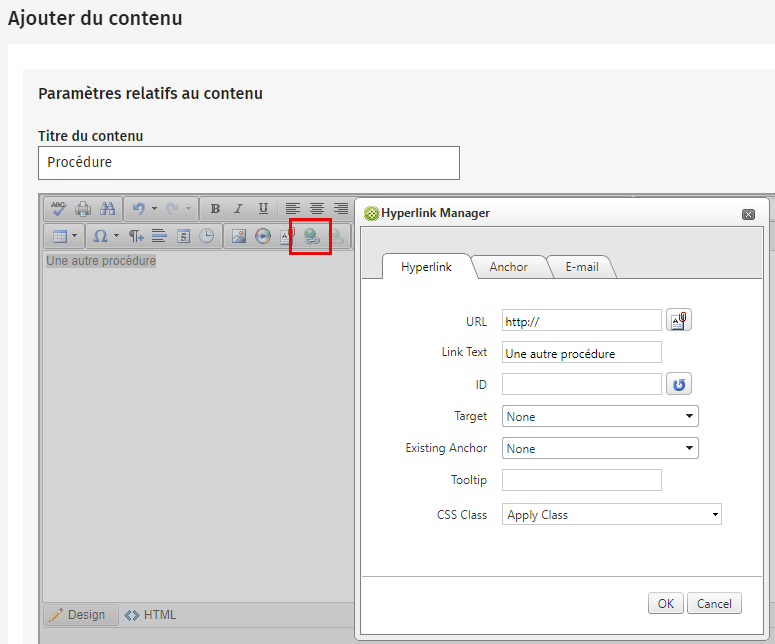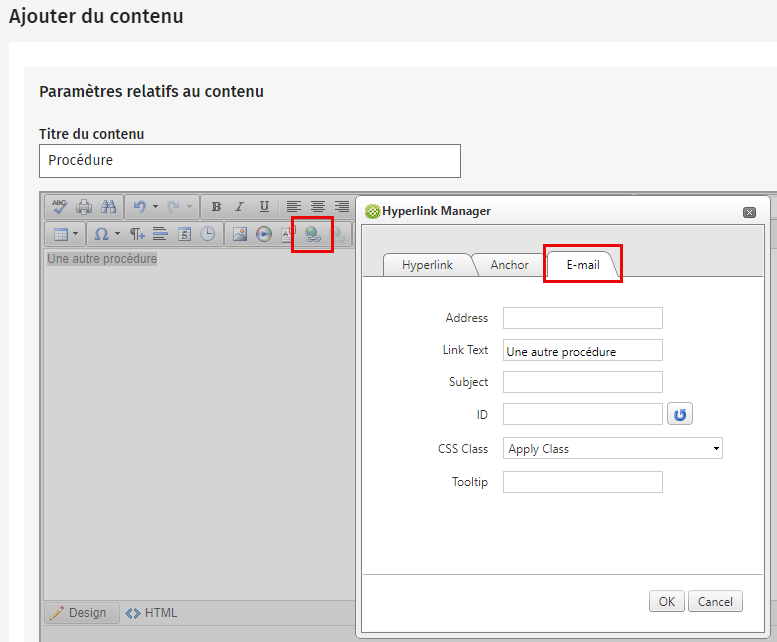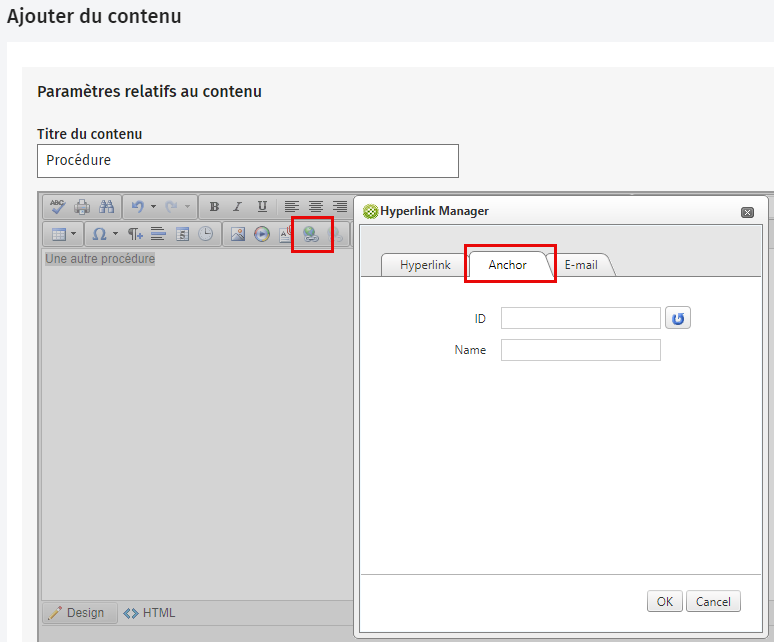Insérer des liens
Cette page est en cours de traduction. Elle sera mise à jour dès que son contenu sera disponible en français.
Intranet - Ajouter ou modifier du contenu
Utilisez des liens dans votre contenu HTML pour aider les utilisateurs à naviguer rapidement et facilement dans le site Intranet.
Contenu
Lien vers un autre contenu interne
- Placez votre curseur là où vous voulez insérer le lien, ou sélectionnez le mot que vous voulez convertir en lien.
- Cliquez sur l'icône Insert a document link
 .
. - Localisez le contenu approprié en utilisant le bouton Search.
- Cliquez sur le contenu approprié.
- Cliquez sur OK ou double-cliquez sur le contenu requis.
Lien vers un site Web externe
- Sélectionnez le texte que vous voulez convertir en lien.
- Cliquez sur l'icône Hyperlink Manager
 .
. - Assurez-vous que l'onglet Hyperlink est sélectionné.
- Inscrivez ou collez l'adresse du site Web requise dans le champ URL.
- Sélectionnez une cible dans la liste déroulante Target pour la page Web liée.
- Dans le champ ToolTip, inscrivez le texte de l'infobulle qui s'affichera lorsque les utilisateurs placeront leur curseur sur le lien.
- Cliquez sur OK.
Lien vers une adresse courriel
- Sélectionnez le texte que vous voulez convertir en lien vers une adresse courriel.
- Cliquez sur l'icône Hyperlink Manager
 .
. - Cliquez sur l'onglet E-mail.
- Inscrivez ou collez l'adresse courriel dans le champ Address.
- Ajustez le texte dans le champ Link Text, au besoin.
- Inscrivez l'objet du courriel dans le champ Subject.
- Cliquez sur OK.
Lien vers la section d'une page (utilisation d'une ancre)
Si votre page HTML contient beaucoup de texte ou d'images, vous pouvez faciliter la navigation pour les visiteurs en créant un lien d'une section de la page vers une autre section. Vous devez d'abord créer le lien de destination (ancre), puis vous pouvez lier le texte sélectionné à l'ancre.
Création d'une ancre
- Cliquez sur l'icône Hyperlink Manager
 .
. - Cliquez sur l'onglet Anchor.
- Inscrivez le nom de l'ancre dans le champ prévu à cet effet - nous vous recommandons d'utiliser un seul mot, en minuscule.
- Cliquez sur OK.
Lien vers l'ancre
- Sélectionnez le texte ou l'image que vous voulez convertir en lien.
- Cliquez sur l'icône Hyperlink Manager
 .
. - Assurez-vous que l'onglet Hyperlink est sélectionné.
- Cliquez sur la flèche descendante dans le champ Existing Anchor et sélectionnez l'ancre que vous avez créé.
- Cliquez sur OK.
Modifier ou retirer un lien
Modifier un lien
- Faites un clic droit sur le lien que vous voulez modifier, puis cliquez sur Properties.
- Modifiez le lien selon vos besoins.
- Cliquez sur OK.
Retirer un lien
- Placez votre curseur sur le lien à retirer.
- Retirez le lien en cliquant sur l'icône Remove Link
 ou faites un clic droit sur le lien, puis cliquez sur Remove Link.
ou faites un clic droit sur le lien, puis cliquez sur Remove Link.